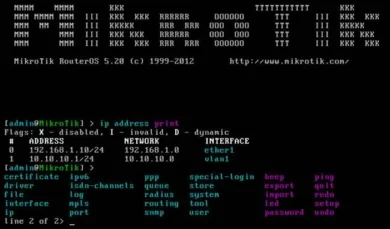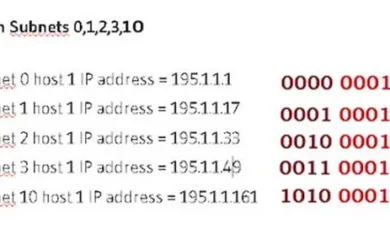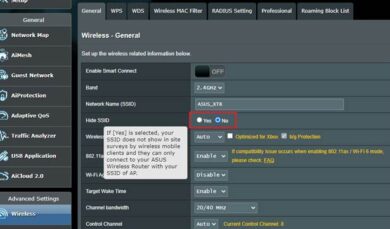Cara Ganti Password Wifi IndiHome Lewat HP Android
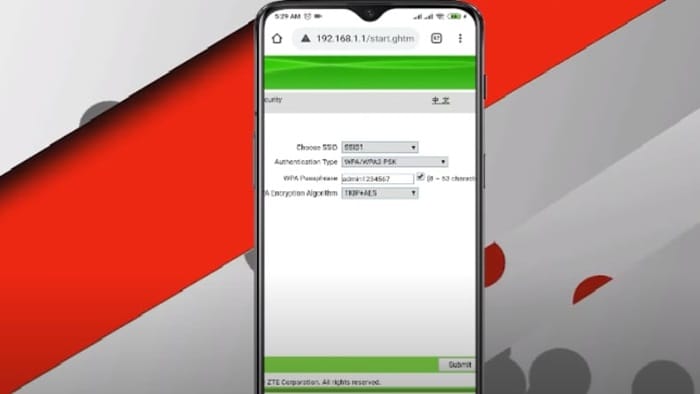
Cara Mengubah Kata Sandi Wifi IndiHome Melalui HP.
Internet telah menjadi kebutuhan primer dalam era saat ini. Dari berbagai kegiatan sehari-hari hingga kebutuhan profesional, internet memainkan peran penting. Koneksi internet dapat diakses melalui berbagai perangkat, termasuk komputer, ponsel, dan perangkat lainnya.

Pentingnya Koneksi Wifi di Ponsel
Khususnya bagi pengguna ponsel pintar Android, koneksi internet adalah kebutuhan mutlak. Hampir semua aktivitas di ponsel memerlukan akses internet. Ada dua cara utama untuk terhubung ke internet di ponsel: melalui jaringan wifi atau menggunakan data seluler. Meskipun keduanya memiliki manfaatnya masing-masing, koneksi wifi sering diunggulkan karena kecepatan dan stabilitasnya.
Tentang Layanan IndiHome
Salah satu penyedia layanan internet yang populer di Indonesia adalah IndiHome, yang disediakan oleh Telkom. IndiHome menawarkan beragam paket layanan, termasuk jaringan wifi, TV kabel, dan telepon rumah. Bagi pengguna IndiHome, kadang-kadang diperlukan untuk mengubah kata sandi wifi guna menjaga keamanan jaringan dari penggunaan ilegal.
Bagaimana Cara Mengubah Kata Sandi Wifi IndiHome via HP Android?
Mengubah kata sandi wifi IndiHome melalui PC atau laptop mungkin lebih mudah dilakukan. Namun, mengakses halaman konfigurasi IndiHome melalui HP terkadang lebih nyaman meskipun layar yang lebih kecil menjadi tantangan tersendiri.
Terdapat dua metode umum untuk mengubah kata sandi wifi IndiHome melalui HP Android: dengan menggunakan aplikasi atau tanpa aplikasi tambahan. Keduanya cukup mudah dilakukan, tergantung pada preferensi pengguna.
1. Menggunakan Aplikasi MyIndiHome
Langkah pertama adalah mengunduh dan menginstal aplikasi resmi MyIndiHome dari Telkom di ponsel Android Anda. Setelah menginstalnya, ikuti langkah-langkah berikut:
- Buka aplikasi MyIndiHome.
- Login dengan menggunakan nomor pelanggan IndiHome Anda.
- Pilih menu “Lainnya” di Beranda.
- Pilih “Pengaturan” dan kemudian “Ganti Password”.
- Isi kolom yang tersedia dengan kata sandi baru yang diinginkan.
- Konfirmasi perubahan dengan memasukkan kode verifikasi yang dikirim ke nomor HP yang terdaftar.
- Setelah berhasil diverifikasi, kata sandi wifi IndiHome akan diperbarui.
2. Tanpa Menggunakan Aplikasi
Jika menggunakan aplikasi terasa merepotkan, Anda dapat mengubah kata sandi wifi IndiHome melalui browser bawaan di ponsel Android Anda. Berikut adalah langkah-langkahnya, tergantung pada jenis modem yang digunakan:
a. Untuk Pengguna Router Huawei:
- Buka browser di ponsel Anda dan masukkan IP Address 192.168.100.1.
- Login dengan username dan password standar, yaitu “admin”.
- Setelah masuk, cari opsi WLAN di menu Advanced.
- Pilih WLAN Basic dan isi kolom WPA PreShared Key dengan kata sandi baru.
- Simpan perubahan tersebut.
b. Untuk Pengguna Router ZTE:
- Buka browser di ponsel Anda dan masukkan alamat IP 192.168.1.1.
- Login dengan username dan password standar, yaitu “admin”.
- Pilih opsi WLAN di menu Network.
- Pilih opsi Security dan ubah kata sandi wifi di kolom WPA Passphrase.
- Simpan perubahan tersebut.
c. Untuk Pengguna Router TP-Link:
- Buka browser di ponsel Anda dan masukkan alamat IP 192.168.0.1.
- Login dengan username dan password standar, yaitu “admin” atau “user”.
- Pilih opsi Wireless di menu Wireless.
- Pilih opsi Wireless Security dan ubah kata sandi wifi di kolom Wireless Password.
- Simpan perubahan tersebut.
Baca juga: Cara Mengatasi HP VIVO Tidak Bisa Connect Wifi
Penutup
Mengubah kata sandi wifi IndiHome melalui HP Android tidaklah sulit. Anda dapat memilih metode yang paling nyaman bagi Anda. Pastikan untuk menyimpan kata sandi yang baru Anda buat dengan aman. Semoga informasi ini bermanfaat bagi Anda!